origin里面的均值差分图在哪里
百分之九十的人没用过的 origin 制图步骤,直接将我们三组平行实验数据导入 origin 全选,点击右键选择航空记,在输出量中选择均值和标准差, 点击确定后可以看到出现均值和误差率。将之前的三列数据隐藏,然后选中数据开始绘图,调整一下误差棒格式,你觉得这个好用吗?
粉丝5.8万获赞65.1万
相关视频
 02:29查看AI文稿AI文稿
02:29查看AI文稿AI文稿科研绘图中如何用 orange 印绘制多组数据误差棒图?详细教程有小伙伴在评论区询问多组数据误差棒图究竟该如何绘制,这里就和大家来具体讲一下原始数据。在此, a 列为 x 列,一般指向的是不同浓度、温度、压力等。 a 组 b 组、 c 组为三组实验,对应着不同的材料,不同的组分,不同的条件等等。每组实验中都做了三次平行实验,比如 a 组中的 bcd 三列,依次选中每组实验中的平行实验数据,获取均值和标准差来做图。先来选择 bcd 三列, 单击统计,选择描述统计,继续选择行统计。在弹出的对话框中选择输出量,勾选均值和标准差,单击确定。随后会在新列输出均值和标准差,用头脑方法获取 b 组和 c 组的均值和标准差。 所有均值和标准差获取完毕后,选中 x 列,均值列和标准差列,右击绘图,选择点线图即可。如果想要绘制柱状图,单击柱状图即可大面对数据图进行美化。在刻度线标签中将字体 设置为新罗马。在轴线和刻度线标签中,将线条粗细改为三次刻度让式选择无用绿色方法设置左轴、右轴和上轴, 单击确定,查看效果。我们接下来对内部数据图进行美化。双击黑线,在组标签中, 当编辑模式改为独立。在线条标签中宽度选择三,颜色选择红色。在符号标签中形状选择圆球大小选择十二、单击应用,查看效果。用同样的方法,我们再来设置另两根轴线。 除了折线,我们当然还可以设置误差棒格式,单击误差棒列当线宽设置为二,单击应用查看效果。用同样的方法,我们再来设置力量跟折线的误差棒。 到此为止,多组数据误差棒涂就制作完成了。
1630南大女博士 指导论文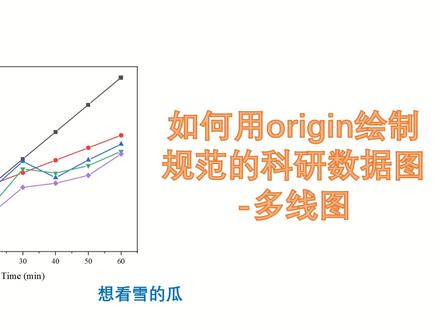 02:07查看AI文稿AI文稿
02:07查看AI文稿AI文稿各位小伙伴们大家好呀,我是努力在讲普通话的阿瓜,今天这期视频呢,主要是想分享如何用俄罗伦举绘制规范的科研数据图。今天要讲的是多线图,也就是我们左边的这张图,下面进入你的操作, 首先打开我们的 ong 软件,然后把我们的数据输进来,这边的话是 x 轴,然后其他的都是 y 轴,然后我们选中他进行绘图,选择点线图, 这样他基本上他的一个图形就出来了。接下来绘制我们的一个进行优化他,首先我们优化他的一个图 福利,双击他,把他的边框去掉无文本,如果你没有设定好初始的一个默认的一个字体,你要在这里改掉他的一个变成新罗马的一个字字体, 然后设置完之后他就会变成这样,接下来对他的一个呃坐标轴进行一个设置,双击坐标轴 啊,对他一个上轴和肉轴进行一个设置,上轴的话我们选择显示他,然后他的一个刻度 选择无右轴,也是这样,同样的设置确定这样,那这样的话基本的一个雏形出来了。 还有就是如果你没有设定他的一个默认的一个字体,你还需要将他的一个 坐标轴的一个数据,以及他一个 x 轴或者 y 轴,他的一个标圈进行一个字体的修改,改为他的一个心罗马或者是宋体,如果是中文的话就是宋体,然后基本的内容就是这么多了,好的,拜拜,谢谢大家。
2546想看雪的瓜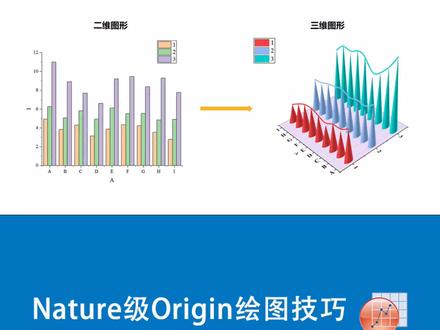 00:23查看AI文稿AI文稿
00:23查看AI文稿AI文稿内测及 origin 绘图技巧,首先是美化点线图的数据五叉棒,然后手把手教你红外和浪漫的图谱分析技巧,还有三维柱状图绘制技巧, 以及相关性系数和显著性分析。相关性系数矩阵图和相视图绘制,解决你的科研绘图困惑。
5300e测试-小阳师兄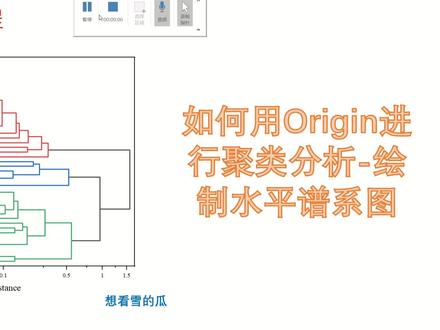 05:39查看AI文稿AI文稿
05:39查看AI文稿AI文稿各位小伙伴们大家好呀,我是努力在画图的阿瓜,今天这期视频呢,主要是想分享如何用而邻居进行剧烈分析,绘制水平谱系图,左边就是我绘制出来的一个水平谱系图。 好的,下面进入我们的一个操作,首先打开我们的 ong 软件,然后把我们的数据输进来,我们这里呢有四三组数据,然后对应测定的一个吸光度,有二十五个,呃,不同的一个阶段的一个吸光度, 因此然就测定他的吸光度出来,然后我想看一下他的一个具体的一个水平谱系是怎么样的,然后展示光谱分类的一个 hca 图。 好的,首先我们选中他,然后点击统计,这里点击多变量分析,选择系统剧烈分析,打开对话框, 然后这里的话,嗯,点击设置这里,这里改为变量, 变量的个数呢,我们选择三个巨变的个数,选择三个,然后的话这里就差不多了,然后我们点着绘图,这里点绘图,这里呢?因为我的一个是水平, 这水平量比较多嘛,然后选择方向选择为水平,其他的话就啊不需要进行一个更改, 点击确定,他就会出现一个报告表,就出现一个这样的一个报告表,其实基本上他一个图就出来了,但是还需要进行一个修改,因为这样的话会比较丑吗?然后 然后我们点击这个坐标轴,这里先把它整体的一个呃轴,左轴啊,你们都弄出来,不是 这样显得好看一点,就把它的一个走线和刻度线 都显示出来,点击确定,这样的话,他 基本上他就会呃,就是出现一个这样的一个框,这样会更加好看一点。接下来呢我们要设置他这个标签与他的一个啊颜色结点颜色是一致的,然后点击他, 然后他这里有个标签,这里的话点击字体这里,然后他有一个颜色, 这种画面选择自动就可以了,然后点击确定,然后他就自动变成啊相对应的一个颜色了。接下来呢我们对他的一个,因为他这个线呢很丑, 我们把先把他这个标签抹出来一点,不然他在那里有点丑,然后的话我们要对他一个 这样线把它拉长,然后因为这样太丑了,所以我们双击他双击做标轴, 然后这是水平这里吗?然后这里的话我们的类型这里我们选择制定公式,然后这里函数的话还是我们选的是给他一个零点二五的一个平方吧, 然后返航式的话,你设置 x 的四次方, 另外的话他提示到结束的位置,因为啊我们先点击应用给你看一下, 这样的话你看他的一个做标轴其实不是很好看,虽然他这个已经变出来了差不多的一个形式, 我们再把它的一个,呃它的一个主刻度,我们按为制定位置吧。嗯,选择零点零零一,零点零一,零点零, 零点一,零点二,零点 零点六,一点五,确定 这样的话他基本上他就会出现一个比较好看的一个,呃,就是他这个做标准会变得更加好看一点。呃,另外的话我们要对他一个线条进行加 粗一点,这样也更加好看一点,他现在是一门改为二,然后把他这个图率变量去掉,这的话用英文表示吧。 然后基本的一个剧烈分析,他的一个水平谱系图我们也绘制成功出来了,这样的话跟我们现在这个图是差不多的。 嗯,基本上我们就绘制的差不多这个图。好的,今天的内容就这么多了,谢谢大家的观看,拜拜。
227想看雪的瓜 01:22查看AI文稿AI文稿
01:22查看AI文稿AI文稿分享欧瑞俊会自带平均 gsd 参考线的返点图,如何绘制这样的返点图?首先选择数据绘图基础二 d 图、返点图,然后双击图片,打开绘图细节,设置符号图像,选择对应的符号颜色映射关系,这里选择一列数据作为颜色映射关系。 在轴对话框的参照线选项卡上单击细节按钮,在打开的参照线对话框中添加一条参照线,并将直类型设置为统计单机位置框旁边的箭头。然后选择所需的表达是无均值,之后设置参考线格式及参考线之间的填充颜色。 最后就是设置一 接筹格式和字体格式了。
501一名埋头苦干的博士僧
猜你喜欢
- 141囍














